Jak naprawić błąd "Prosze poczekać, aż obecny program zostanie odinstalowany lub zmieniony"?
Problem: Trafiłem wiele razy na błąd „Proszę poczekać, aż obecny program zostanie odinstalowany lub zmieniony”. Pokazuje się on, gdy chcę odinstalować inną aplikację. Wiadomość nie znika też bez względu na to, jak długo czekam. Irytuje mnie to za każdym razem, gdy się to pojawia. Czy jest coś nie tak z systemem Windows 10? Proszę o pomoc.
Rozwiązany problem
Informacja „Proszę poczekać, aż obecny program zostanie odinstalowany lub zmieniony” pojawia się, gdy próbujesz zmodyfikować (zainstalować lub odinstalować) aplikację poprzez aplet Programy i Funkcje w systemie Windows. Dzieje się to, ponieważ Windows korzysta z procesu systemowego zwanego Windows Installer do obsługi instalacji, deinstalacji, naprawy i konserwacji wykorzystywanego oprogramowania.
Może być to poważny problem, ponieważ uniemożliwia on instalację i deinstalację oprogramowania przez użytkowników, a błąd czasem nie znika nawet po ponownym uruchomieniu komputera. Bez względu na to, nasi eksperci przygotowali listę rozwiązań, które mogą zostać wykorzystane, by naprawić błąd „Proszę poczekać, aż obecny program zostanie odinstalowany lub zmieniony”.
Powód, dla którego użytkownicy widzą tą wiadomość to wykorzystywanie procesu przez inną aplikację. System wyświetla ten błąd, by zapobiec uszkodzeniu innych aplikacji i plików – niekompletna instalacja aplikacji może prowadzić do wielu konfliktów i błędów.
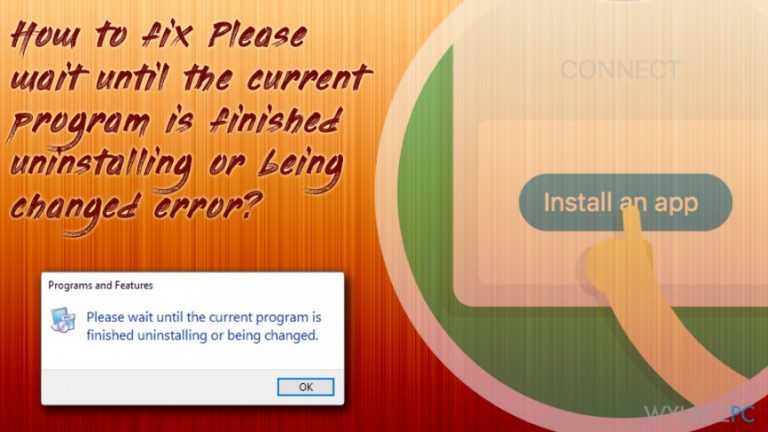
W niektórych wypadkach błąd ten może być wywoływany przez potencjalnie niepożądaną aplikację, która niezauważenie dostała się do Twojego komputera. Niepożądane aplikacje czasem ciężko usunąć samemu. Dlatego, zalecamy przeskanować system zaufanym programem anty-malware, takim jak Fortect. Narzędzie to ochroni Twój komputer przed malware, a także naprawi rózne błędy systemu oraz rejestr.
Jeśli wykonałeś skan i wciąż trafiasz na błąd „Proszę poczekać, aż obecny program zostanie odinstalowany lub zmieniony”, przejdź do poniższych rozwiązań.
Tutaj zaś masz wideo ze sposobami, które pomogą rozwiązać ten problem:
Sposób 1. Uruchom komputer ponownie
Najprostszym rozwiązaniem problemu jest o ponowne uruchomieni komputera. W niektórych przypadkach, proces instalacji lub deinstalacji może „zawiesić' system, gdyż Windows nie jest w stanie odpowiednio go wykonać. Dlatego też, wszystko może wrócić do normy od razu, gdy restart komputera zakończy nieudany proces.
Sposób 2. Odinstaluj bądź zainstaluj program w Trybie awaryjnym
Tryb Awaryjny to funkcja systemu Windows, które pozwala systemowi na start z ograniczoną funkcjonalnością, lecz jest też zdolna do naprawy różnych błędów. Tryb Awaryjny jest też przydatny, gdy malware blokuje normalne działanie oprogramowania (zauważ, że możesz potrzebować wydrukować instrukcje, ponieważ komputer zostanie uruchomiony ponownie).
- Naciśnij Windows + I
- Kliknij Odzyskiwanie po lewej stronie
- Następnie, wybierz opcję Uruchom ponownie teraz
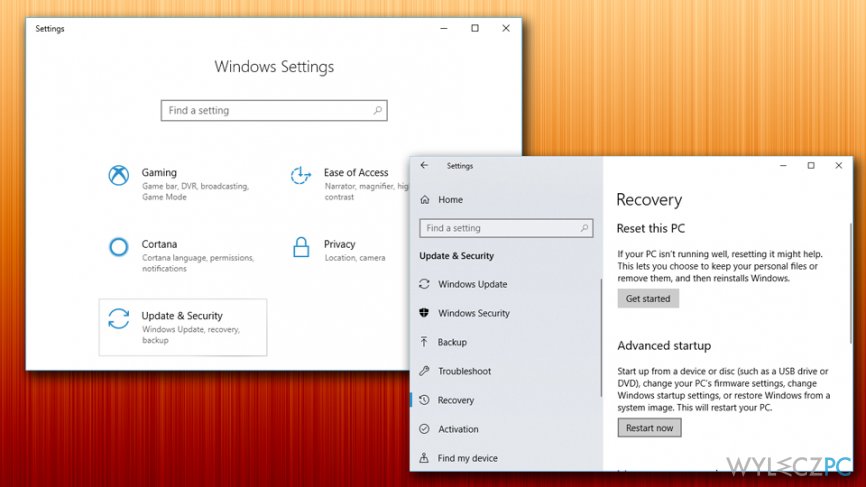
- Po ponownym uruchomieniu komputera wybierz następujące: Rozwiązywanie problemów > Opcje zaawansowane > Ustawienia uruchamiania
- Naciśnij Uruchom ponownie i wybierz z dostępnych opcji Tryb Awaryjny
Sposób 3. Zrestartuj proces explorer.exe
Rozwiązaniem problemu „Proszę poczekać, aż obecny program zostanie odinstalowany lub zmieniony” może być też zwykłe ponownie uruchomienie procesu explorer.exe:
- Naciśnij jednocześnie Ctrl + Shift + Esc, by otworzyć Menedżer Zadań
- Znajdź proces Eksplorator Windows
- Kliknij na niego i wybierz opcję Uruchom ponownie
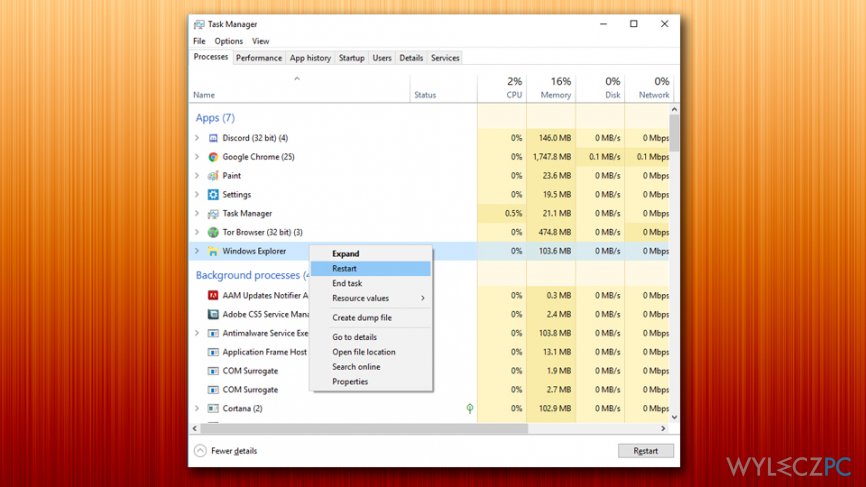
Sposób 4. Przeprowadź Przywracanie Systemu
Przywracanie Systemu cofnie system do stanu, w którym nie było tego problemu. By Przywrócić system, należy:
- Wpisz w wyszukiwarce Panel Sterowania i kliknij na niego
- Następnie, wybierz Odzyskiwanie > Przywracanie Systemu
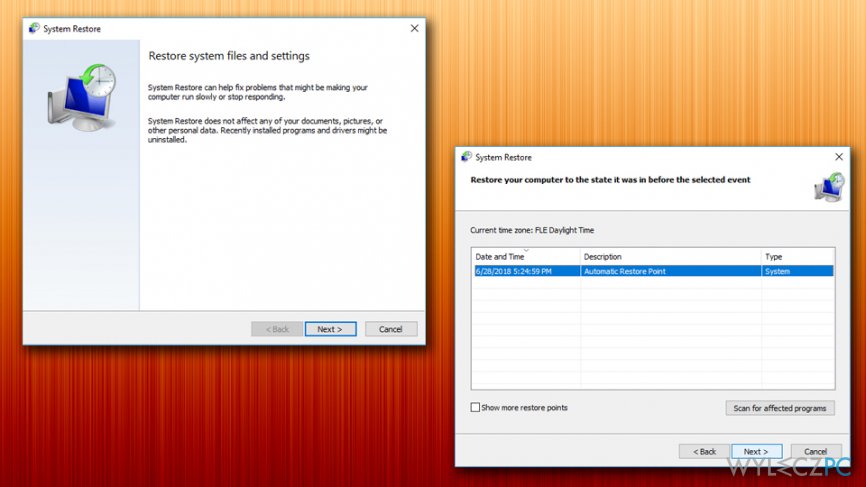
- Wybierz punkt przywracania i zastosuj się do instrukcji na ekranie
- Poczekaj, aż proces zostanie zakończony, a następnie sprawdź, czy problem pozostał
Sposób 5. Skorzystaj z narzędzia Windows do rozwiązywania problemów
Narzędzia do rozwiązywania problemów to świetne aplikacje od Microsoftu, które mogą zbadać i automatycznie rozwiązać problemy. niektóre z nich są wbudowane, inne zaś trzeba pobrać. Pobierz narzędzie do rozwiązywania problemów związanych z instalacją i deinstalacją tutaj i wykonaj następujące kroki:
- Gdy uruchomi się narzędzie, kliknij Dalej
- W następnym kroku wybierz, czy masz problem z instalacją czy deinstalacją
- Następnie, wybierz program, z którym masz problem i kliknij Dalej
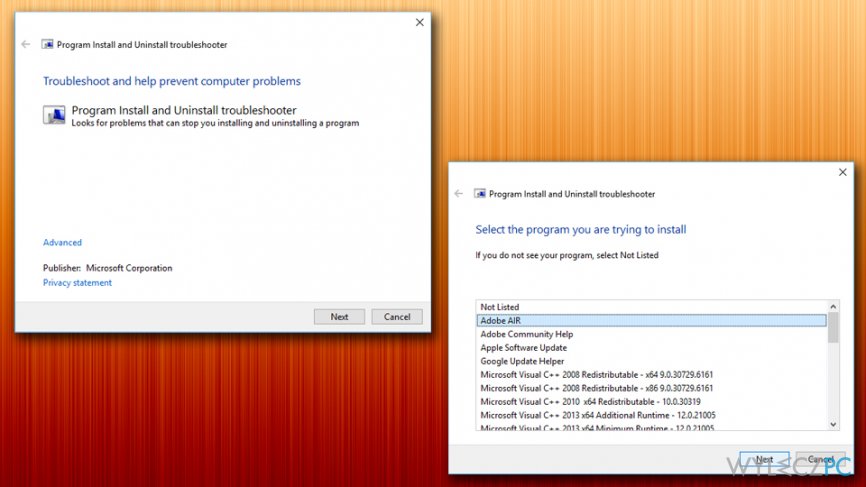
- Jeśli chcesz usunąć aplikację, wybierz Tak, spróbuj odinstalować
Napraw automatycznie wszystkie problemy
Zespół wyleczpc.pl robi wszystko, by pomóc swoim użytkownikom rozwiązywać problemy z ich komputerami. Jeśli nie chcesz korzystać z ręcznych metod eliminacji problemów, skorzystaj z automatycznego oprogramowani. Wszystkie poniższe aplikacje zostały przetestowane i są polecane przez naszych fachowców. Lista tych narzędzi znajsuje się poniżej:
Gwarantujemy
zadowolenie
Zapobiegaj śledzeniu cię przez strony internetowe, dostawcę usług internetowych i inne podmioty
Aby pozostać całkowicie anonimowym i zapobiec śledzeniu cię przez dostawcę usług internetowych i rząd, powinieneś skorzystać z Private Internet Access VPN. Pozwoli ci to łączyć się z Internetem zachowując całkowitą anonimowość poprzez szyfrowanie wszystkich informacji oraz zapobiegać śledzeniu, reklamom i złośliwej zawartości. Co najważniejsze, powstrzymasz nielegalne działania inwigilacyjne, które NSA i inne instytucje rządowe prowadzą za twoimi plecami.
Szybko odzyskaj utracone pliki
Nieprzewidziane okoliczności mogą nastąpić w dowolnym momencie podczas korzystania z komputera: może się on wyłączyć z powodu przerwy w zasilaniu, może pojawić się BSOD lub komputer może zostać ponownie uruchomiony przez losowe aktualizacje systemu Windows, kiedy na kilka minut od niego odejdziesz. W efekcie możesz utracić swoje szkolne zadania, ważne dokumenty i inne dane. Aby odzyskać utracone pliki, możesz użyć Data Recovery Pro – ten program przeszukuje kopie plików, które są wciąż dostępne na twoim dysku twardym i szybko je odzyskuje.



Więcej informacji na temat "Jak naprawić błąd "Prosze poczekać, aż obecny program zostanie odinstalowany lub zmieniony"?"
Musisz się zalogować, aby móc dodać komentarz.